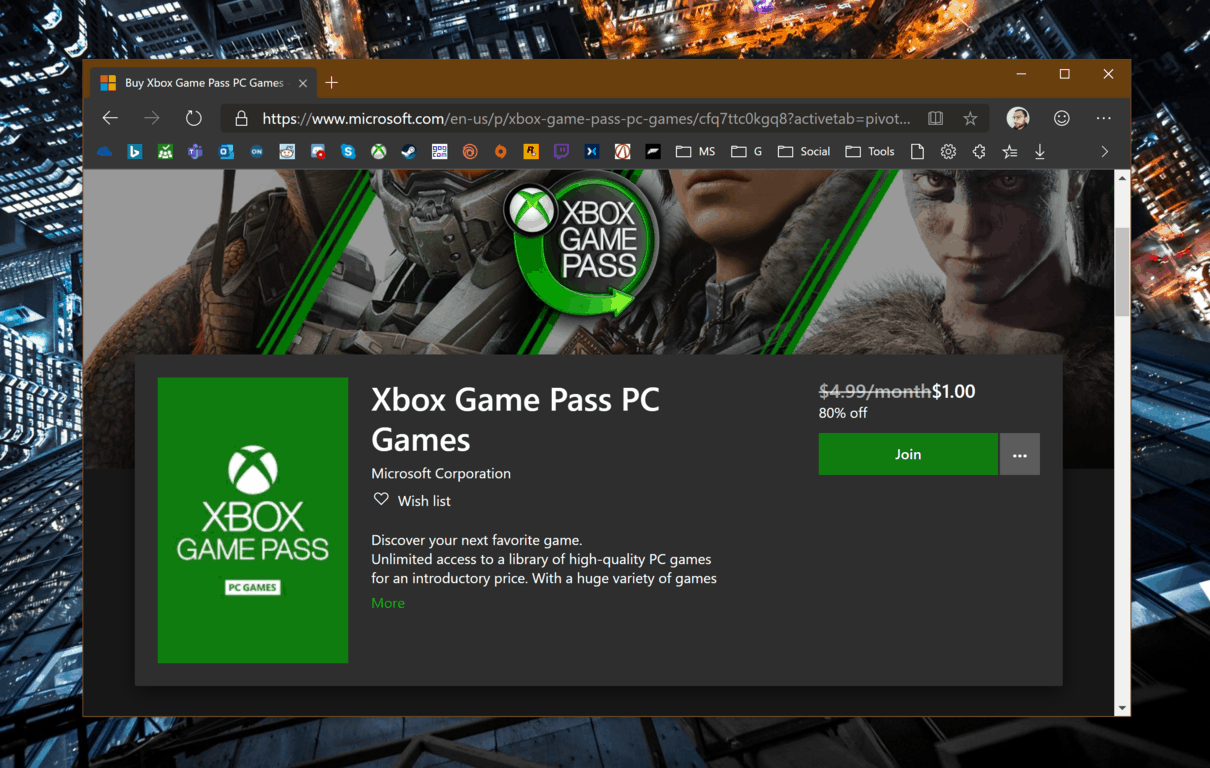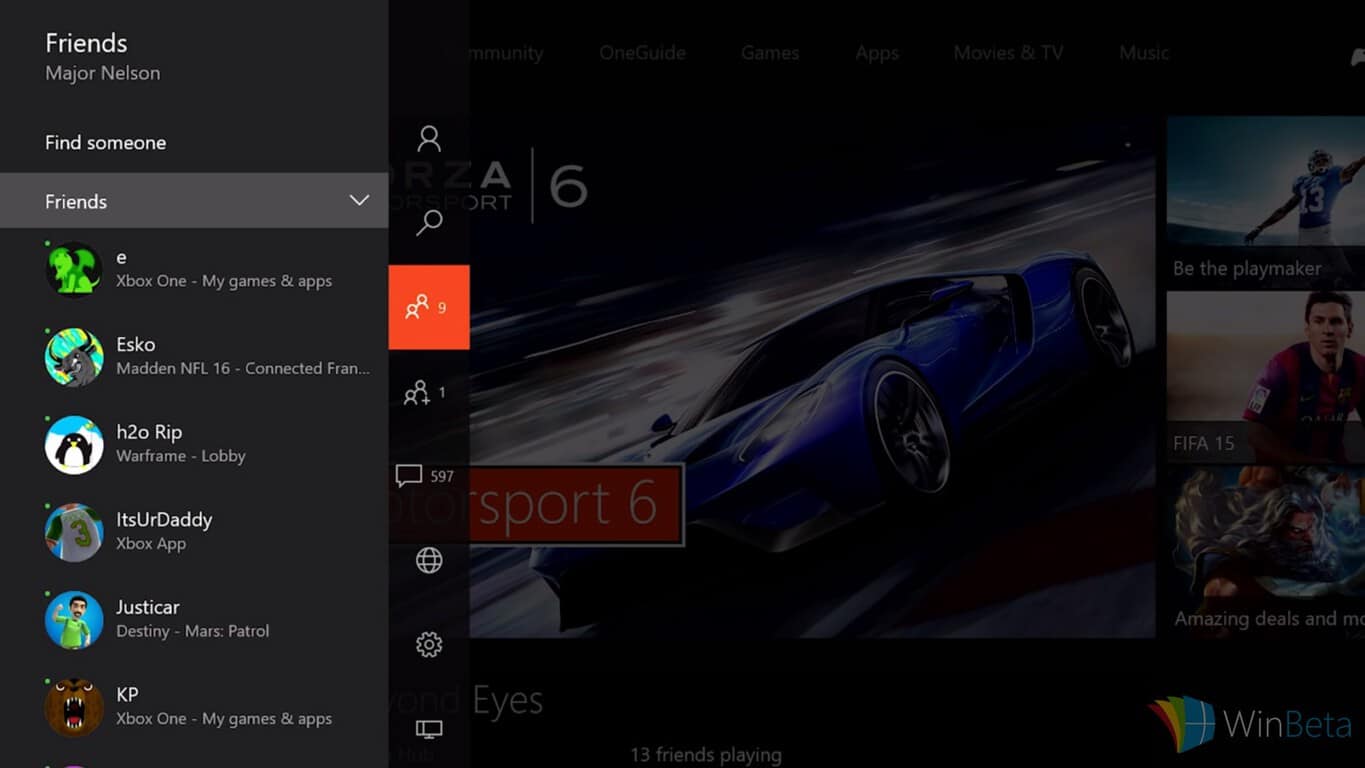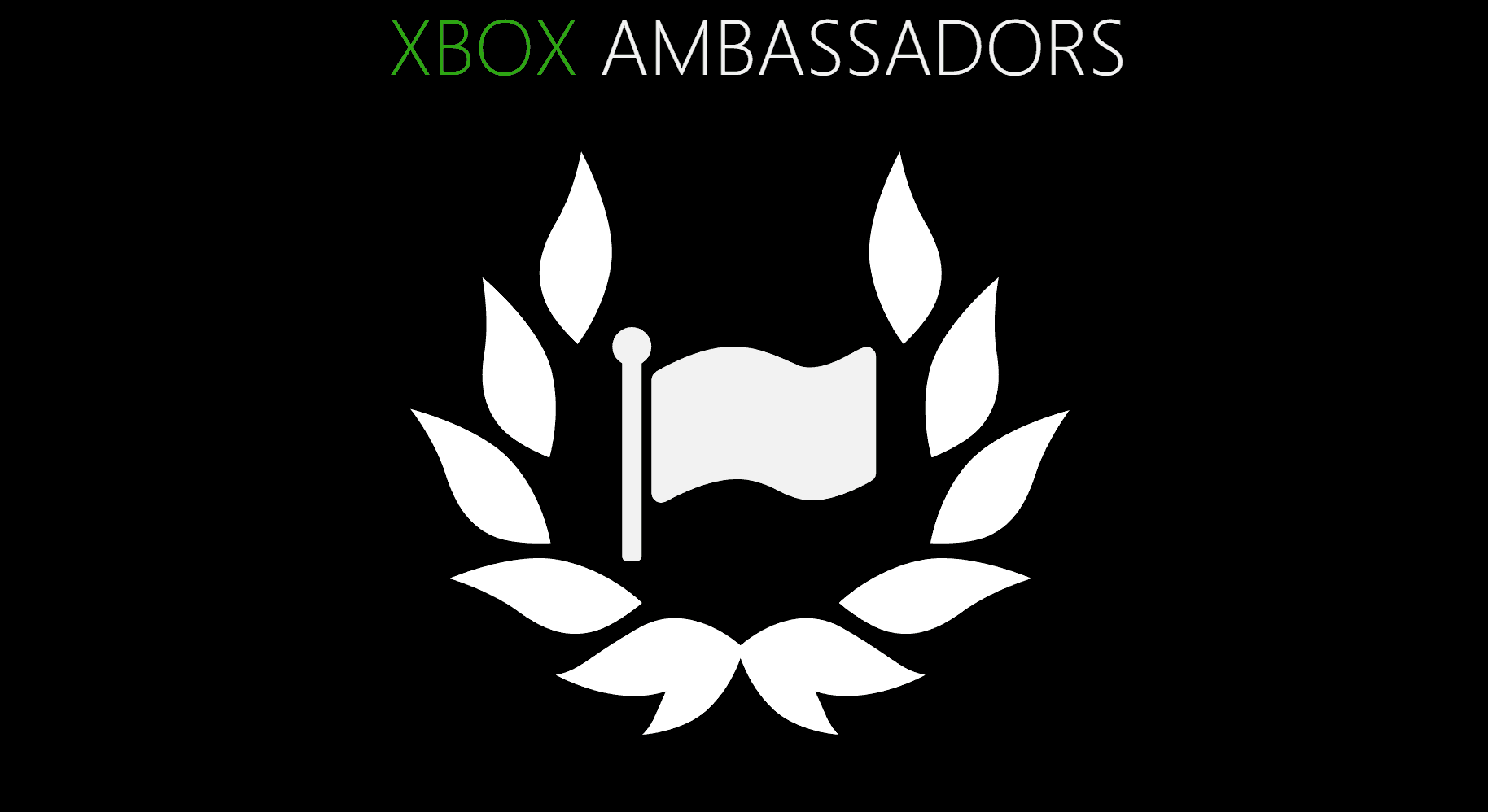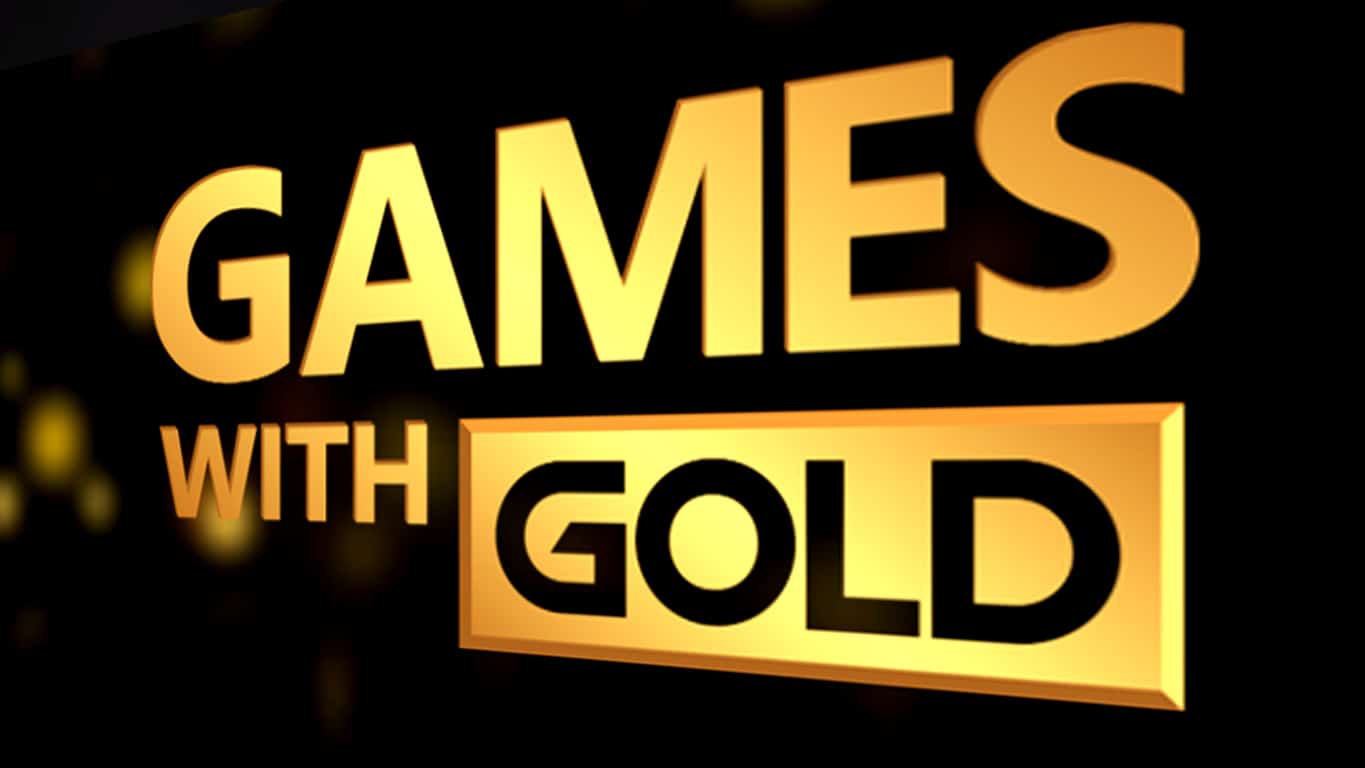Az Xbox One kontroller nem csatlakozik a konzolhoz {Solved}
Ha úgy találja, hogy az Xbox One Controller nem csatlakozik a konzolhoz, íme a hiba kijavítására szolgáló munkamódszerek.
Manapság a legnépszerűbb játékeszköz az Xbox. Azonban, mint minden eszköz esetében, a játékosok időnként szembesülnek bizonyos problémákkal. Az egyik gyakori probléma, hogy a kontroller nem tud csatlakozni a játékkonzolhoz. Bármilyen frusztráló is ez a probléma bármely játékos számára, többféleképpen is meg lehet javítani. Ez a cikk az Xbox One-vezérlő kijavításáról szól, amely nem csatlakozik a konzolhoz.
A vezérlő és a konzol közötti csatlakozási probléma számos lehetséges oka lehet. Az alábbiakban felsorolunk néhány gyakori okot a probléma mögött:
| Ok | Leírás |
|---|---|
| 1. Lemerült elem: | A vezérlő nem fog megfelelően működni, ha az eleme lemerült. |
| 2. Tartományon kívül: | Lehetséges, hogy a vezérlőt távolabb használja a konzoltól, mint a maximális csatlakozási tartomány. |
| 3. A megengedettnél több vezérlő: | Az Xbox One egyszerre legfeljebb nyolc vezérlő csatlakoztatását teszi lehetővé. |
| 4. Interferencia: | Más vezeték nélküli eszközök interferenciát okozhatnak. |
| 5. Elavult illesztőprogramok: | Elavult vagy hibás illesztőprogramok problémát okozhatnak a vezérlő működésében. |
Ha az elemek lemerülnek, a vezérlő vezeték nélküli jele gyengül. Győződjön meg arról, hogy az elemek nincsenek lemerültek. Ha igen, helyezzen be új, teljesen feltöltött elemeket.
Az Xbox One kontrollerek jeleinek maximális hatótávolsága 9,1 méter. Ha a vezérlő ennél távolabb van a konzoltól, nehézségekbe ütközik a csatlakozás. Így a lehető legközelebb menjen a konzolhoz.
A vezérlő firmware-jének frissítése javíthatja a csatlakozási problémákat. Kérjük, kövesse az alábbi lépéseket a frissítéshez:
Ellenőrizze, hogy nincs más vezeték nélküli elektronikus eszköz a közelben, mert interferenciát okozhat.
A felesleges vezérlőket le kell választani, mert egy konzolhoz egyszerre legfeljebb nyolc Xbox-vezérlő csatlakoztatható.
Használhat USB-kábelt is a vezérlő csatlakoztatására, amennyiben a vezeték nélküli kapcsolat nem működik.
Így néhány egyszerű technikát megvitattunk az Xbox One-vezérlő nem csatlakozásának javítására. A probléma gyakran olyan egyszerű lehet, mint egy lemerült akkumulátor vagy egy kis távolság-csökkentés. Ha azonban egyik megoldás sem működik, a probléma komolyabb lehet. Konzultálhat szakértővel, hiszen a legtöbb csatlakozási probléma esetén a fenti megoldások bármelyikének működnie kell.

Ha úgy találja, hogy az Xbox One Controller nem csatlakozik a konzolhoz, íme a hiba kijavítására szolgáló munkamódszerek.
A közelgő Godzilla-film, a Godzilla: A szörnyek királya népszerűsítését célzó látszólagos marketing lépésként egy új digitális Godzilla-ruhát adtunk hozzá.
A Microsoft piacra dobta legújabb konzolját, az Xbox One-t azzal a céllal, hogy átvegye a nappaliját. Eddig ez a cél megvalósult a háztartásomon belül;
A Windows 10 rendelkezik egy Xbox Game DVR nevű beépített funkcióval, amely lehetővé teszi a képernyő rögzítését anélkül, hogy a harmadik féltől származó szoftverek telepítésével járó minden extra gondot okozna.
A Microsoft lemond az előzetes költségről, hogy nagy fizetést kapjon az előfizetésekért, és így egyes játékosok akár három évig is játszhatnak Xboxon és PC-n nagyjából 1 dollárért.
Az Xbox One konzol legújabb frissítése határozottan sokkal több változást tartalmazott, mint amennyit hivatalosan bejelentettek. Az új betöltőképernyő mellett és
Az Xbox-játékosok által régóta kért funkció az a lehetőség, hogy egy Facebook-fiókot összekapcsolhassunk egy Xbox Live-fiókkal, hogy barátokat találjunk és adjunk hozzá.
Mivel az Xbox Play Anywhere rengeteg játékost ösztönöz különböző platformok kipróbálására, tudnod kell, hogyan kell PC-s játékokat játszani kontrollerrel.
Az Xbox One hivatalos YouTube-alkalmazásának néhány hónappal ezelőtti frissítése óta sok felhasználót sújt egy dühítő hiba, ami miatt az alkalmazás kijelentkezteti őket
Az Xbox One-tulajdonosok a következő 24 órán belül egy teljesen új, Windows 10 alapú operációs rendszert kapnak játék- és médiakonzoljukhoz. A hivatalos
A Microsoft Build 2016 konferenciáján megfelelően bemutatott Developer Mode (vagy Dev Mode) Xbox One-on egy speciális mód, amely lehetővé teszi az alkalmazás- és játékfejlesztők számára, hogy
Amióta az előre fizetett Xbox Live Gold előfizetésemből Xbox Game Pass Ultimate lett, teljes mértékben kihasználom az új szolgáltatás előnyeit. Játék Windows alatt
Frissítés: ezt a bejegyzést frissítettük a program változásaival – további információkért lásd: Hogyan lehet Xbox-nagykövet: Frissítve 2019-re
Itt megtudhatja, hogyan állíthatja be a Hey Cortana-t Xbox One-on.
A játékok streamelése Xbox One-ról Windows 10-re a jelenlegi állapotában szinte hibátlanul működik. Ez a funkció nagyon kényelmes lehet, ha távolabb szeretne játszani
Most, hogy végre megérkezett az Xbox One X, lehet, hogy meg kell vizsgálnia, hogy valóban szüksége van-e egy fényes, vadonatúj 4K TV-re vagy sem. Sok volt már
Tegnap este több szerencsés játékos, aki részt vett a New Xbox One Experience (NXOE) játékban, felfedezte a Cortanát. A Microsoft korábban említette, hogy a Cortana nem tenné
A Windows 10 egyik nagyon népszerű tulajdonsága az operációs rendszer sokoldalúsága. Fejlesztői konferenciák, szakkiállítások és játékkonferenciák során,
Az Xbox Live Gold egy népszerű előfizetéses szolgáltatás, amely elérhető a Microsoft Xbox 360 és Xbox One videojáték-konzoljain. Az árak régiónként eltérőek, de általában
Amikor az Xbox One elindult, kifogytam, és 499 dollárért felvettem; a magas árcédula magában foglalta magát az egységet, egy speciális kiadású „Day one” vezérlőt és a
Fedezd fel a 8 legjobb vezeték nélküli fejhallgatót, amelyeket az igényeid, életmódod és költségkereted függvényében választhatsz.
Ha fejleszteni szeretnéd a felszerelésedet, nézd meg ezt az alapvető felszerelések listáját, amelyek javítják a játékélményedet.
Tudja meg, hogyan lehet kijavítani a szerverhez való csatlakozás sikertelen hibakódját (4008), amikor a Warhammer 40,000: Darktide-t próbálja játszani, és tanulja meg, miért jelentkezik ez a hiba.
A Steam Deck egy erőteljes kézi eszköz, amely lehetővé teszi PC-játékok játszását útközben. Az EmuDeck segítségével könnyedén futtathat klasszikus játékokat régebbi konzolokról. Ismerje meg, hogyan telepítheti és használhatja az EmuDeck-et a Steam Deck-en.
A gyakori Steam összeomlásoknak számos oka lehet. Itt van 9 lehetséges megoldás, amelyek segíthetnek visszatérni a játékhoz.
Tudja meg, hogyan kezelje a Fekete Mítosz: Wukong összeomlásait, hogy megszakítás nélkül élvezhesse ezt az izgalmas akció RPG-t.
Keresel módokat a PS5 belső tárhely frissítésére? Ez a legjobb útmutató, amit az interneten megtalálhatsz a PS5 tárhely frissítésével kapcsolatban.
Ha kifogytál a belső tárolóhelyből a Sony PlayStation 5-ön vagy PS5-ön, tudni szeretnéd a PS5 NVMe követelményeket a tárolás bővítési céllal.
Mik azok a Gacha játékok és miért népszerűek? Fedezze fel a Gacha játékokat, azok típusait és érdekességeit ebben a részletes blogbejegyzésben.
Olvassa el ezt, hogy megtudja a Fortnite battle royal PC-verzióját. Ha most kezdi játszani, nézze meg, hogyan töltheti le, telepítheti, konfigurálhatja és játszhat ingyen a Fortnite battle royal PC-n.